ในเดือนมกราคม ปี 2007 เมื่อสตีฟ จ็อบส์ อดีตซีอีโอแอปเปิล เปิดตัวไอโฟนรุ่นแรกที่มาพร้อมหน้าจอสัมผัสเต็มรูปแบบและไม่มีแป้นพิมพ์ สตีฟ บอลล์เมอร์ ซีอีโอไมโครซอฟต์ในขณะนั้น 'หัวเราะ' กับดีไซน์นี้ โดยกล่าวว่ามันไม่เหมาะสำหรับผู้ใช้เชิงธุรกิจเพราะไม่มีแป้นพิมพ์ แต่สุดท้ายแล้ว สตีฟ บอลล์เมอร์ และอดีตซีอีโอของ RIM สองคน คือ จิม บัลซิลลี และไมค์ ลาซาริดิส ต้องจ่ายราคาให้กับบริษัททั้งหมด เพียงเพราะพวกเขามีมุมมองเดียวกันในการประเมินคู่แข่งต่ำเกินไป
แป้นพิมพ์เสมือน QWERTY เต็มรูปแบบได้เข้ามาแทนที่ปุ่มจริงเกือบทั้งหมดใน โลก สมาร์ทโฟนยุคใหม่ และได้รับการพัฒนาอย่างต่อเนื่องเพื่อมอบความเร็วในการพิมพ์ที่ดีที่สุดและความแม่นยำที่สูงขึ้น กลับมาที่แป้นพิมพ์เสมือนของ iPhone หลังจากการพัฒนามาอย่างยาวนาน มีการเปลี่ยนแปลงเพียงเล็กน้อย แต่มักจะมีเคล็ดลับเล็กๆ น้อยๆ ที่น่าสนใจเพื่อช่วยให้ผู้ใช้พิมพ์ได้เร็วและง่ายขึ้น

แป้นพิมพ์เสมือนของ iPhone มาพร้อมกับฟีเจอร์ที่มีประโยชน์มากมายโดยไม่จำเป็นต้องใช้ยูทิลิตี้เพิ่มเติม
บนโซเชียลเน็ตเวิร์ก Reddit มีผู้ใช้หลายคนแชร์เคล็ดลับ การพิมพ์ตัวเลขบนแป้นพิมพ์ iPhone ให้เร็วขึ้น โดยปกติแล้ว การพิมพ์ตัวเลขหรืออักขระพิเศษ ผู้ใช้ต้องกดปุ่ม 123 ที่มุมหน้าจอ เมื่อพิมพ์เสร็จแล้ว ให้กดอีกครั้งเพื่อเปลี่ยนแป้นพิมพ์กลับไปเป็นตัวอักษรปกติ
แทนที่จะทำหลายๆ อย่างเหมือนข้างต้น ให้ใช้นิ้วหนึ่งกดแป้น 123 ค้างไว้ อีกนิ้วหนึ่งกดตัวเลข/อักขระที่ต้องการ แล้วปล่อยมือที่กดค้างไว้ แป้นพิมพ์จะกลับไปเป็นอักขระ QWERTY โดยอัตโนมัติเพื่อพิมพ์ต่อ วิธีนี้จะช่วยประหยัดเวลาได้มาก เพราะช่วยลดการทำงานบนหน้าจอ
หากต้องการ พิมพ์วลี ที่มีอักขระจำนวนมากหรือตัวอักษรที่ใช้บ่อยอย่างรวดเร็ว ผู้ใช้จำเป็นต้องมีฟีเจอร์การแทนที่ข้อความใน การตั้งค่า > ทั่วไป > แป้นพิมพ์ > การแทนที่ข้อความ มีคำแนะนำบางอย่างจาก Apple และเจ้าของอุปกรณ์สามารถเปลี่ยนแปลงได้ตามพฤติกรรมการใช้งาน หรือเพิ่มคำแนะนำใหม่ได้โดยคลิกเครื่องหมาย "+" ที่มุมขวาบน
ผู้ใช้สามารถตั้งค่าอักขระด่วนบางตัวไว้ล่วงหน้าเพื่อแทนที่วลีทั้งหมด หมายเลขโทรศัพท์ ที่อยู่ หรือสิ่งใดก็ตามที่เขียนบ่อยๆ ได้ ตัวอย่างเช่น คุณสามารถกำหนด @@ ให้กับที่อยู่อีเมลส่วนตัวของคุณ เพื่อให้ทุกครั้งที่ต้องกรอกข้อมูลนี้ แทนที่จะพิมพ์อีเมลทั้งหมด คุณเพียงแค่พิมพ์ @@ แล้วกด Space bar ระบบจะแทนที่เนื้อหาโดยอัตโนมัติ หรือจะใช้ "sdt" แทนหมายเลขโทรศัพท์ส่วนตัว 10 หลักก็ได้...
ในกรณีที่คุณต้องการแก้ไขข้อผิดพลาดในย่อหน้าเนื้อหาในโปรแกรมแก้ไขข้อความอย่างรวดเร็ว แต่การใช้งานหน้าจอสัมผัสไม่ถูกต้อง ผู้ใช้สามารถกดปุ่ม Space bar ค้างไว้เพื่อ ควบคุมเคอร์เซอร์ให้เคลื่อนที่ ไปตามข้อความ ในระหว่างการควบคุม อย่าละมือออกจากหน้าจอ เพียงแค่หมุนตำแหน่งเบาๆ เพื่อให้เคอร์เซอร์เลื่อนไปยังตำแหน่งที่ต้องการลบข้อผิดพลาด
สำหรับโทรศัพท์รุ่นที่ยังคงรองรับฟีเจอร์ Force Touch (3D Touch) การใช้งานนี้จะง่ายขึ้นเมื่อผู้ใช้สามารถกดค้างที่ใดก็ได้บนแป้นพิมพ์เพื่อควบคุมเคอร์เซอร์ อย่างไรก็ตาม ตั้งแต่ iPhone Xr ขึ้นไป 3D Touch จะถูกลบออกและแทนที่ด้วย Haptic Touch ดังนั้นจึงใช้งานได้เฉพาะ Space Bar บนแป้นพิมพ์เท่านั้น iPhone รุ่นที่รองรับ 3D Touch ได้แก่: 6s/6s Plus, 7/7 Plus, 8/8 Plus, X, Xs และ Xs Max
ลิงค์ที่มา







![[ภาพ] ผู้นำพรรคและผู้นำรัฐพบปะกับตัวแทนจากทุกภาคส่วน](https://vstatic.vietnam.vn/vietnam/resource/IMAGE/2025/8/24/66adc175d6ec402d90093f0a6764225b)
![[ภาพ] ฟูก๊วก: การเผยแพร่การป้องกันและควบคุม IUU ให้กับประชาชน](https://vstatic.vietnam.vn/vietnam/resource/IMAGE/2025/8/24/f32e51cca8bf4ebc9899accf59353d90)













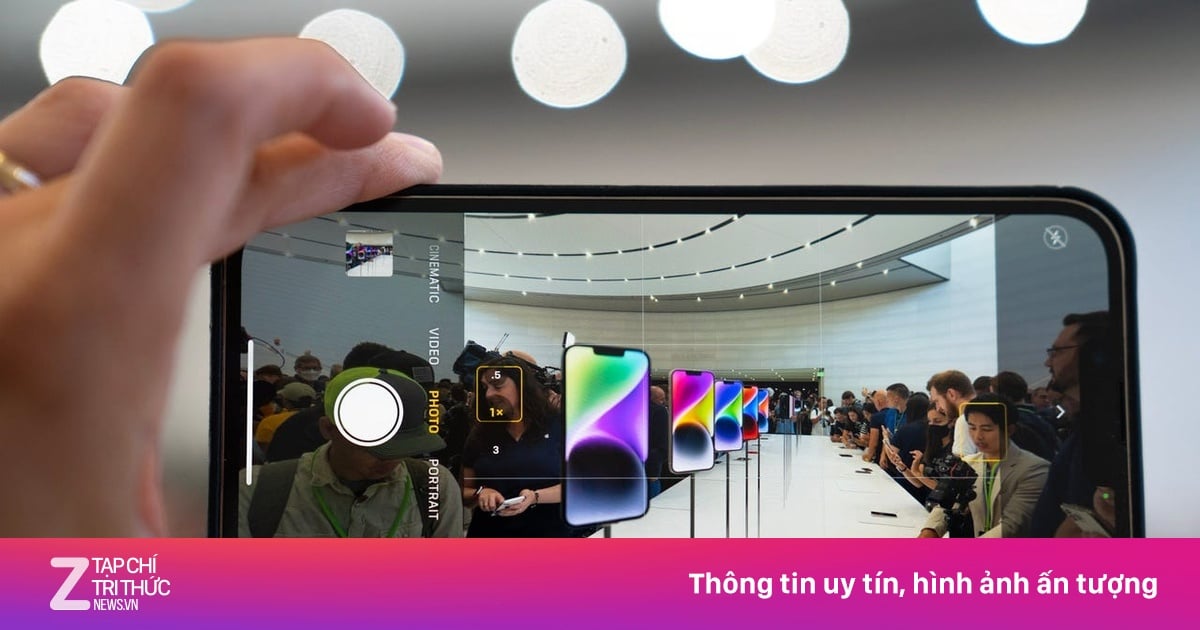









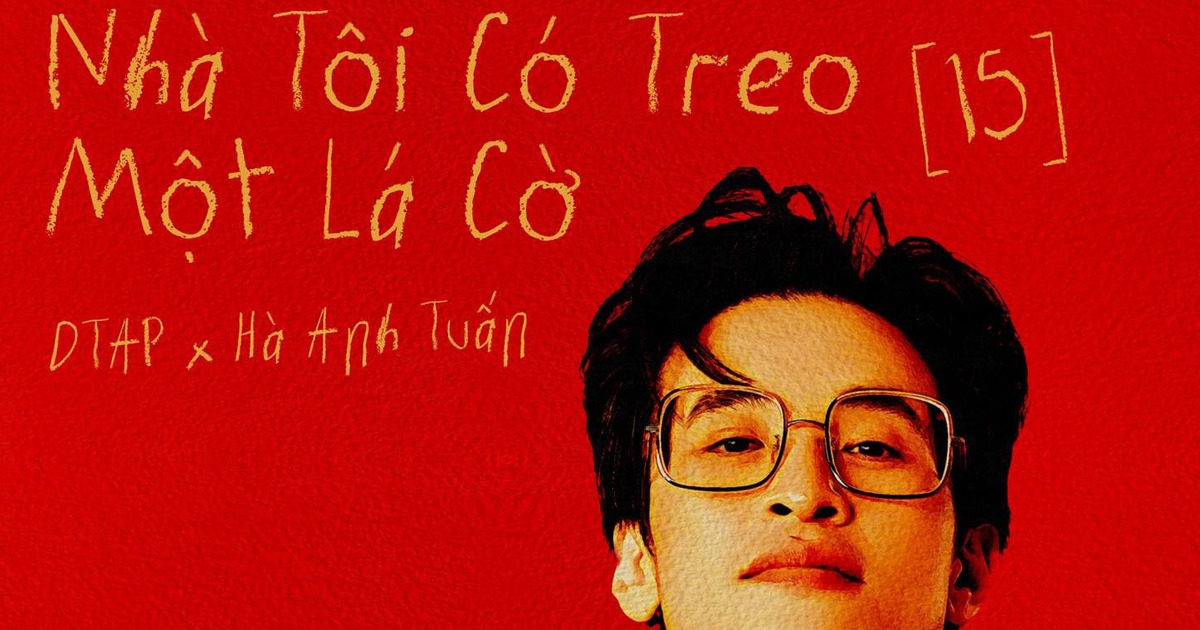
















































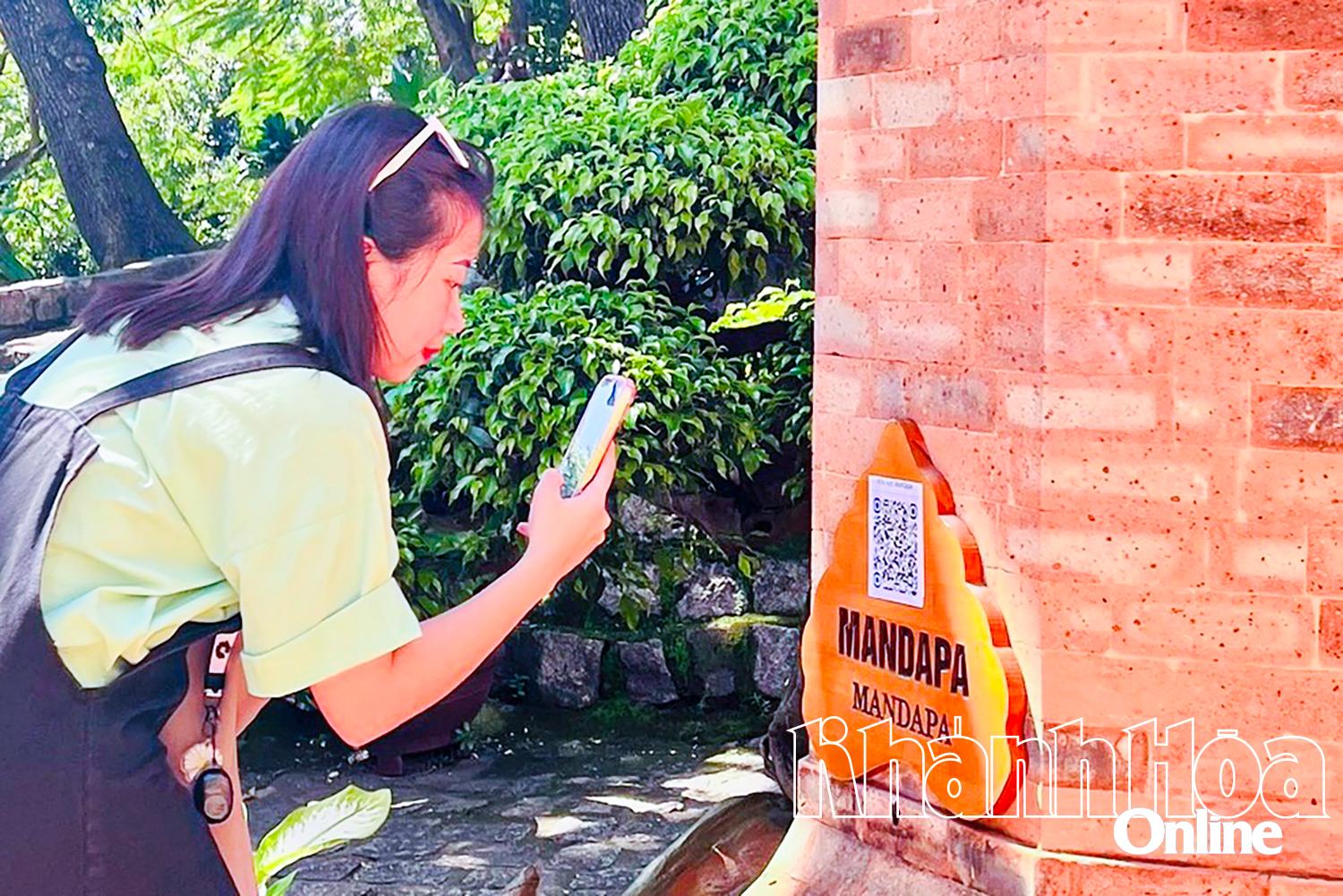























การแสดงความคิดเห็น (0)